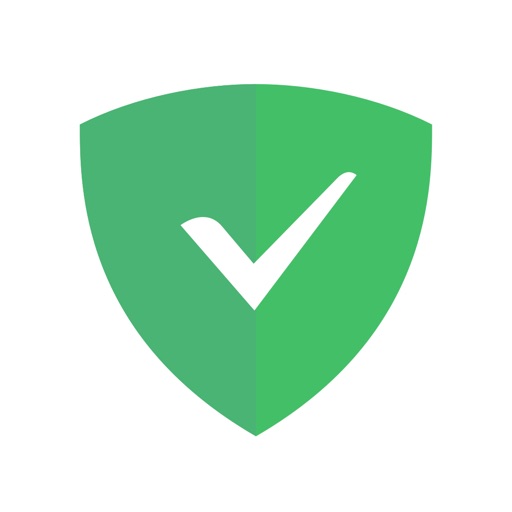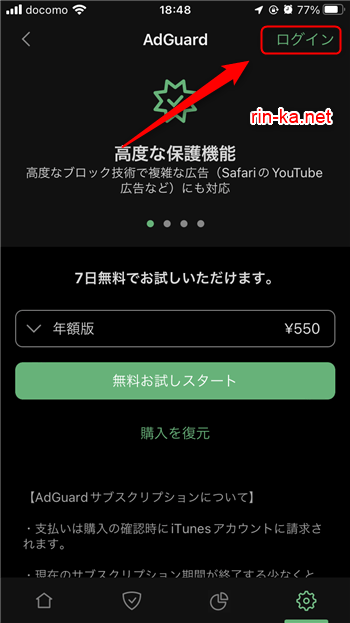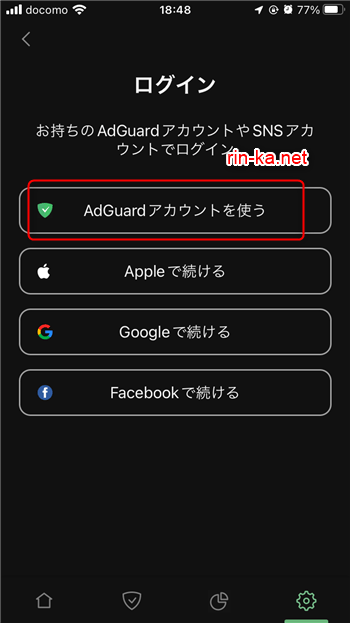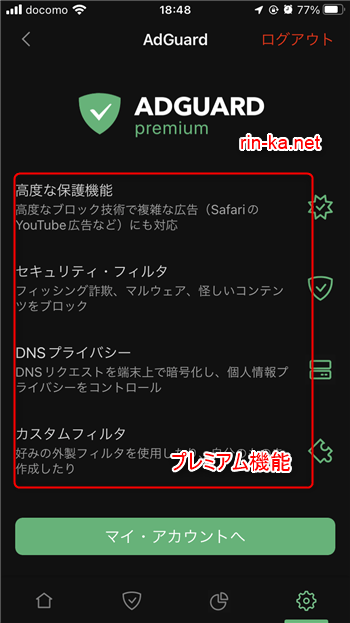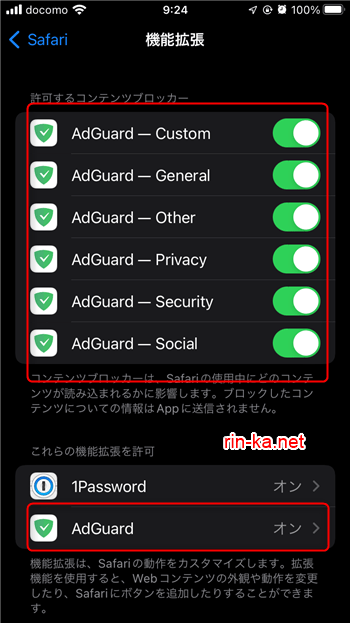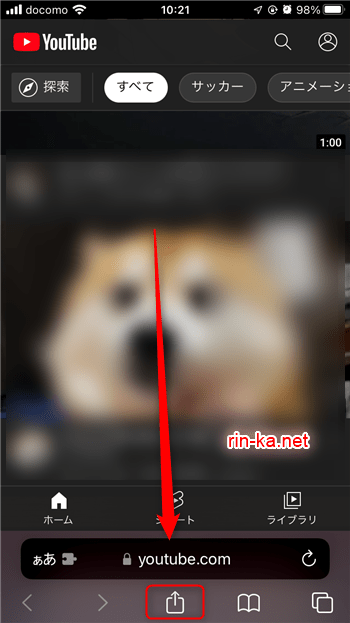ホームページやYouTubeを見てると、からなず目に入ってくる広告ってウザくない?ウェブサイトの行動履歴から興味ありそうな広告で狙い撃ちしてくる。本当に辞めて欲しい。

- iPhone で AdGuard を有効にする方法が知りたい
- AdGuardでどこまで出来るの?
- YouTubeで広告ブロックしたい!
そう思うこと、ありませんか?
AdGuradを使い続けている私が、これから使って見ようかなと思っている人へ疑問を解決します。
関連記事 広告ブロック アプリ AdGuard 使い出したら止められない【使用レビュー】
AdGuardアプリ利用者の感想がSNSに上がっています
有名なソフトで『Adgurad』はいいぞ。煩わしい広告カットしてくれてくれる。しかもえっちな広告もなくなるしステルス広告もなくなる、最高や。なんならYouTubeの公国もなくなったりできるんやぞ
— 天むす@パパ活女子👩⚕️ (@illbell8tenmus) August 8, 2021
Adguard使ったらYouTubeアプリの方の広告もブロックできた上にバクグラもいけるやん pic.twitter.com/wtMAyB45Ul
— 御影(九之枝) (@Mikage_0311) January 30, 2023
AdGuardの詳細説明は、こちらの記事にまとめています。AdGuardとは?どこまで使えるの?を解説していますので参考にしてください。
AdGurad for iOS をインストール
AdGuard, AdGurad Pro, AdGurad Premium アプリの選び方
悩まずにApp Storeから「AdGuard ー Safariでしっかり広告ブロック」を選んでください。
AdGuard は世の中に出回っている製品名称が3つあります。
- AdGuard
- AdGuard Premium
- AdGuard Pro
「AdGuard Premium」が「AdGuard」へと名称変更となりました。名称変更されただけで機能に違いはありません。
今度は「AdGuard」と「AdGuard Pro」の説明です。
iOS用AdGuardは2種類が提供されています。App Store を確認すると同じアイコン、同じ概要記事です。何も知らなかったら判断ができません。
『AdGuard』プレミアム版と『AdGuard Pro』は基本的に同機能であり、お好みの方を選んでご利用いただけます
メーカーは公式サイトで説明しているが理解が難しいです。ユーザー視点てまとめてみました。
- 無料アプリ(買い切り)と有料アプリ(サブスク)
- 機能は同じ
つまり、支払い方法が違うだけで同じと思ってよいアプリです。
スマホの「AdGuard」は、試用期間中であれば無料で利用できますが、永続利用と考える場合は課金する(買い切り、サブスク)必要があります。
AdGuardを無料で永続利用する場合はPC(ブラウザのプラグイン)でしか利用できません。
月々払いは、使わなくなったらすぐに止めることができるのが利点です。ただ、使い出したら便利なので利用を停止する方は少ないと思います。それなら最初から永続利用ライセンスを購入したほうが安い。
AdGuradはパッケージが複数提供されています。詳細はこちらの記事を参照してください。ダウンロード版を購入すれば間違いなし!
関連記事 AdGuard インストール・管理方法の手順を解説
購入したらすぐに使いたいので、ダウンロード版が購入できる
ソースネクスト
![]() をお勧めします。
をお勧めします。
インストール手順
iPhoneやiPadの場合は App Store からアプリをインストールします。
注意事項としては「AdGuard」をインストールしてください。「AdGuard Pro」はサブスク版です。支払い方法が違うだけで機能は同じです。
永久ライセンスを購入しているので、サブスク版を購入したら無駄ですよ。
ライセンスの有効化
インストール直後は、AdGuard無料版(試用ライセンス)で稼働します。高度な保護機能が利用できなくなる前にライセンスを適用しプレミアム版に切り替えましょう。
ユーザー登録とライセンスの紐づけ方法は、こちらの記事を参照してください。
関連記事 AdGuard インストール・管理方法の手順を解説
簡単だから後回し!なんて思ってたら忘れてしまいますので、さっさとログインしてプレミアム版に変更します。
- AdGurad for iOS アプリを起動
- 設定 – ライセンス
ライセンス登録はとても簡単です。画面遷移に沿って手順を説明します。
AdGuard for iOS の設定・使い方
SafariでAdGuardを有効にする方法(機能拡張)
SafariでAdGuardの高度な保護機能を有効にする手順は次の通りです。公式サイトに記載されている内容は古いです。
公式サイトに記載されている古い設定手順でも構いませんが、ステップ数が多いので手間です。
iOSのバージョンが上がり設定が簡単になっていますので、ステップ数が少ない最新手順で実施しましょう。
- 設定 – Safari – 機能拡張
- コンテンツブロッカーを有効化
- AdGuardを機能拡張で有効化
- すべてのWebサイトに許可
SafariでAdGuardの有効はとても簡単です。画面遷移に沿って手順を説明します。
 設定 > Safari へ進みます
設定 > Safari へ進みます 「機能拡張」へ進みます
「機能拡張」へ進みます 「コンテンツブロッカー」を全て有効化し「AdGuard」に機能拡張を許可します
「コンテンツブロッカー」を全て有効化し「AdGuard」に機能拡張を許可します 「すべてのWebサイト」に「AdGuard」に機能拡張を許可します
「すべてのWebサイト」に「AdGuard」に機能拡張を許可します
これでAdGuardの高度な保護機能が有効化されました。広告ブロックがすべてのWebサイトで機能するようになりました。
YouTube広告をブロックする方法
SafariでYouTube広告ブロックはとても簡単です。画面遷移に沿って手順を説明します。
- Safariを起動
- アイコンをタップ
- YouTube広告をブロック(AdGurad)
Safari以外のアプリで広告ブロックする方法
「高度な設定モード」をオンにする
高度な設定モードは基本的に詳しいユーザー向けの設定を表示するモードです。高度な設定モードを有効化するとSafari以外のアプリで広告等をブロックすることができます。
- AdGurad for iOS アプリを起動
- 設定 – 一般設定
- 高度な設定モードの有効化
画面遷移に沿って手順を説明します。
あとがき
AdGurad for iOS アプリをインストールするだけでは、Safariで広告ブロックを高度に実施することができません。
とても簡単なステップを踏んで設定を実施します。
- ライセンスを入力しプレミア版ににする
- Safariの機能拡張からAdGuradを有効にする
- 「高度な設定モード」を有効化する
これでAdGuradが持つ機能をすべて利用することが可能になります。
しかも、広告がブロックされてWebサイトの表示速度も上がり、誤クリックも防止できます。
広告ブロックが表示されない体験をすると元には戻れない。
購入したらすぐに使いたいので、ダウンロード版が購入できる
ソースネクスト
![]() をお勧めします。
をお勧めします。